Parandus: Facebook Marketplace'i sõnumid kadusid
Selles artiklis püüame lahendada probleemi "Marketplace'i sõnumid kadusid", millega Facebooki kasutajad silmitsi seisavad.
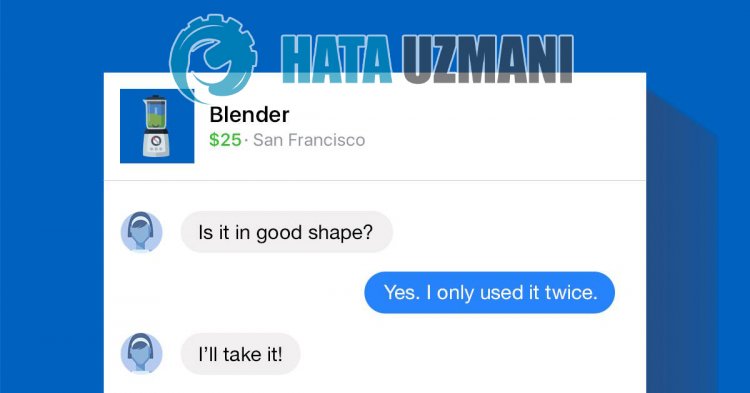
Facebooki kasutajad kogevad rakenduses probleemi "Marketplace'i sõnumid kadusid" ja nende juurdepääs sõnumitele on piiratud. Kui teil on selline probleem, leiate lahenduse, järgides allolevaid soovitusi.
Miks Facebook Marketplace postitusi ei näita?
Facebook Marketplace'i sõnumite kuvamata jätmise probleem on tavaliselt põhjustatud rakenduse vananemisest, mis võib takistada kasutajatel teatud pistikprogrammide kasutamist. Loomulikult võime sellise veaga kokku puutuda mitte ainult selle probleemi, vaid ka paljude muude probleemide tõttu. Selleks proovime probleemi lahendada, esitades teile mõned soovitused.
Facebooki turg ei kuva postitusi Kuidas parandada
Saame probleemi lahendada, järgides selle vea parandamiseks allolevaid soovitusi.
1-) Vaadake Facebooki turusõnumit
Saate Messengeri rakenduse asemel vaadata ka Facebooki turuteateid. Selleks saame vaadata turusõnumit Facebookis, järgides allolevat sammu.
- Avage Facebooki rakendus ja klõpsake paremas ülanurgas kolmel horisontaalsel joonel.
- Klõpsake avanevas uues menüüs valikul „Marketplace”.
- Saate kirju kontrollida, klõpsates nende nägemiseks postkasti.
Kui probleem püsib pärast seda protsessi, jätkame.
2-) Kontrollige oma arhiivi
Olete võib-olla arhiivinud sissetulevad kirjad Messengeri rakenduses. Saate seda vaadata vestlusarhiivist.
- Avage rakendus Messenger ja klõpsake oma profiilipildil.
- Klikkige rippmenüü ekraanil valikul Arhiivitud vestlused.
Pärast seda toimingut saate arhiveeritud sõnumeid vaadata.
3-) Kustutage andmed ja vahemälu
Kõik vahemäluprobleemid Facebooki rakenduses võivad põhjustada selliseid vigu. Selleks saame probleemi kõrvaldada, tühjendades andmed ja vahemälu.
Tühjendage Android-seadmete andmed ja vahemälu
- Esmalt avage menüü „Seaded”.
- Klõpsake menüüs valikul Rakendused.
- Seejärel valige Facebook ja rakendus Messenger ning klõpsake valikul Salvestusruum.
- Klõpsake avaneval ekraanil valikul Kustuta andmed.
Tühjendage iOS-i seadmete andmed ja vahemälu
- Avage menüü Seaded.
- Klikkige rippmenüüs valikul Üldine.
- Klõpsake menüüs valikul iPhone'i salvestusruum.
- Seejärel valige rakendused "Facebook" ja "Messenger" ning klõpsake rakenduse kustutamiseks "Kustuta rakendus", mis on kirjutatud sinisega. .
Pärast seda protsessi saate kontrollida, kas probleem püsib.
4-) Värskendage rakendust
Kui rakendus on aegunud, võivad mõned funktsioonidolla keelatud või nähtavad. Selleks saate Google Plays või App Store'is kontrollida, kas rakendus CapCut on ajakohane.
5-) Installige rakendus uuesti
Vale installimine või rakenduse kahjustamine võib põhjustada selliseid probleeme. Selleks kustutage vastavalt Facebooki ja Messengeri rakendused ning installige need uuesti ja kontrollige, kas probleem püsib.
6-) Laadige alla vana versioon
Rakenduse uue värskenduse mitmesugused probleemid võivad põhjustada selliseid vigu. Selleks saame kontrollida, kas probleem püsib, installides Facceboki ja Messengeri rakenduse vana versiooni.
Klõpsake Messengeri vanema versiooni allalaadimiseks
Klõpsake Facebooki vana versiooni allalaadimiseks
Jah, sõbrad,oleme selle pealkirja all oma probleemi lahendanud. Kui probleem ei lahene, võite ilmnenud vigade kohta küsida, sisenedes meie platvormile FORUM avatud.



















